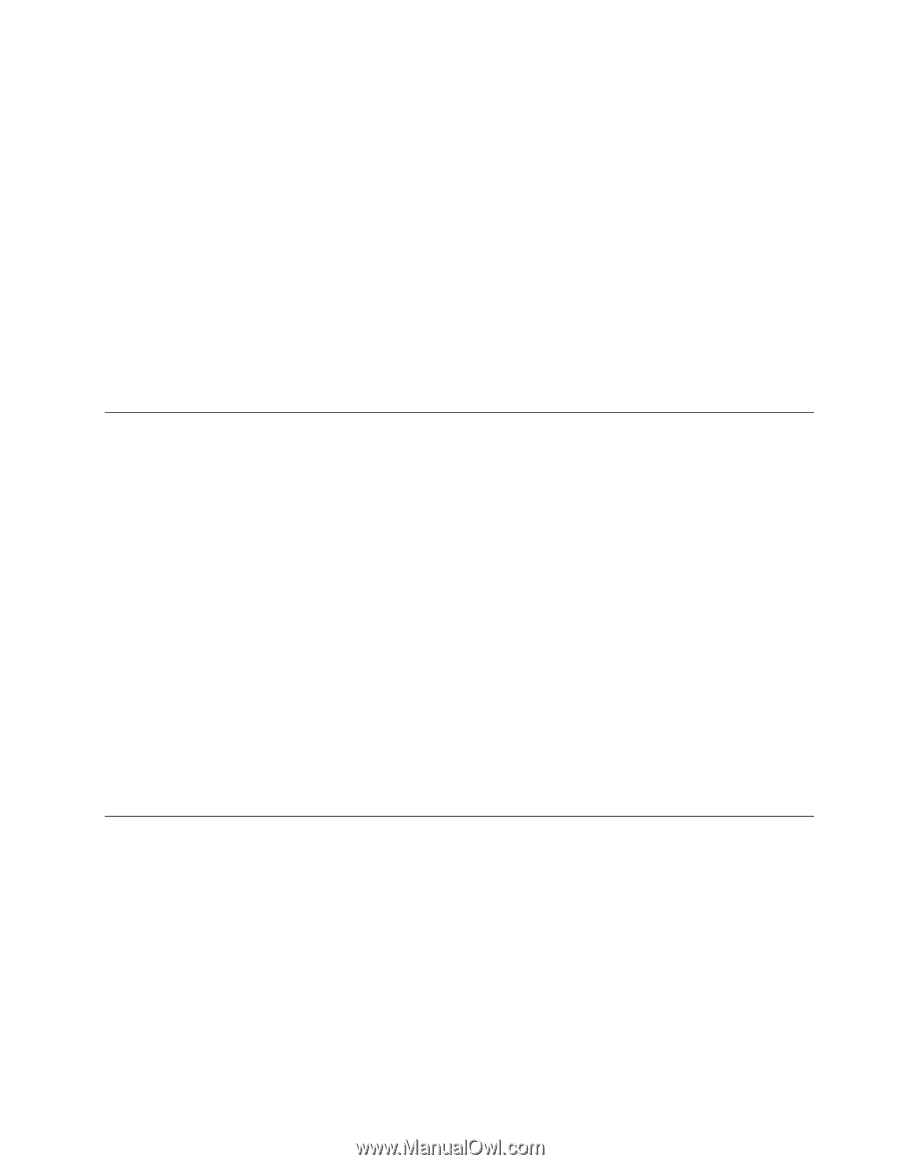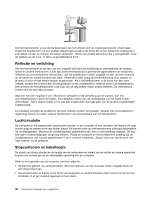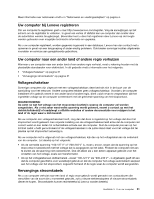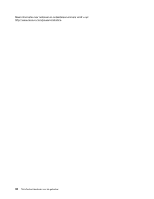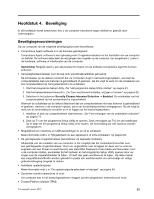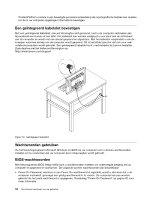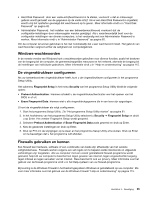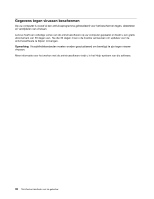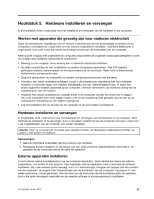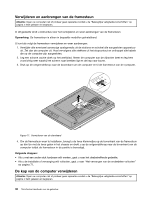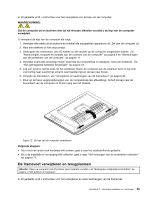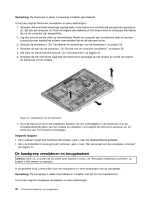Lenovo ThinkCentre M92z (Dutch) User Guide - Page 47
Windows-wachtwoorden, De vingerafdruklezer con ren, Firewalls gebruiken en kennen
 |
View all Lenovo ThinkCentre M92z manuals
Add to My Manuals
Save this manual to your list of manuals |
Page 47 highlights
• Hard Disk Password: door een vaste-schijfwachtwoord in te stellen, voorkomt u dat er onbevoegd gebruik wordt gemaakt van de gegevens op de vaste schijf. Als er een Hard Disk Password is ingesteld, wordt u bij het opstarten gevraagd dat wachtwoord op te geven. Meer informatie vindt u in "Hard Disk Password" op pagina 82. • Administrator Password: het instellen van een beheerderwachtwoord voorkomt dat de configuratie-instellingen door onbevoegden worden gewijzigd. Als u verantwoordelijk bent voor de configuratie-instellingen van diverse computers, is het verstandig met een Administrator Password te werken. Meer informatie vindt u in "Administrator Password" op pagina 82. Om de computer te kunnen gebruiken is het niet noodzakelijk dat u een wachtwoord instelt. Het gebruik van wachtwoorden vergroot echter de veiligheid van computergebruik. Windows-wachtwoorden In de meeste versies van Windows kunt u wachtwoorden gebruiken voor diverse functies, zoals het besturen van de toegang tot de computer, de gemeenschappelijke resources en het netwerk, alsmede de toegang tot de instellingen van individuele gebruikers. Meer informatie vindt u in "Help en ondersteuning" op pagina 115. De vingerafdruklezer configureren Als uw toetsenbord een vingerafdruklezer heeft, kunt u de vingerafdruklezer configureren in het programma Setup Utility. Het submenu Fingerprint Setup in het menu Security van het programma Setup Utility biedt de volgende opties: • Preboot Authentication: hiermee schakelt u de vingerafdrukauthenticatie voor het openen van het BIOS in of uit. • Erase Fingerprint Data: hiermee wist u alle vingerafdrukgegevens die in een lezer zijn opgeslagen. U kunt de vingerafdruklezer als volgt configureren: 1. Start het programma Setup Utility. Zie "Het programma Setup Utility starten" op pagina 81. 2. In het hoofdmenu van het programma Setup Utility selecteert u Security ➙ Fingerprint Setup en drukt u op Enter. Het venster Fingerprint Setup wordt geopend. 3. Selecteer Preboot Authentication of Erase Fingerprint Data zoals gewenst en druk op Enter. 4. Kies de gewenste instellingen en druk op Enter. 5. Druk op F10 om de wijzigingen op te slaan en het programma Setup Utility af te sluiten. Druk op Enter om te bevestigen dat u het programma wilt afsluiten. Firewalls gebruiken en kennen Een firewall kan hardware, software of een combinatie van beide zijn afhankelijk van het vereiste veiligheidsniveau. Firewalls werken volgens een set regels om te bepalen welke inkomende en uitgaande verbindingen zijn toegelaten. Als uw computer met een vooraf geïnstalleerd firewall-programma wordt geleverd, helpt dit uw computer te beschermen tegen gevaren van internet, tegen ongeoorloofde toegang, tegen inbraak en tegen aanvallen via het internet. Deze beschermt ook uw privacy. Meer informatie over het gebruik van de firewall-programma vindt u in het Help-systeem van uw firewall-programma. Bij levering is de Windows Firewall in het besturingssysteem Windows al geïnstalleerd op uw computer. Zie voor meer informatie over het gebruik van de Windows Firewall "Help en ondersteuning" op pagina 115. Hoofdstuk 4. Beveiliging 35